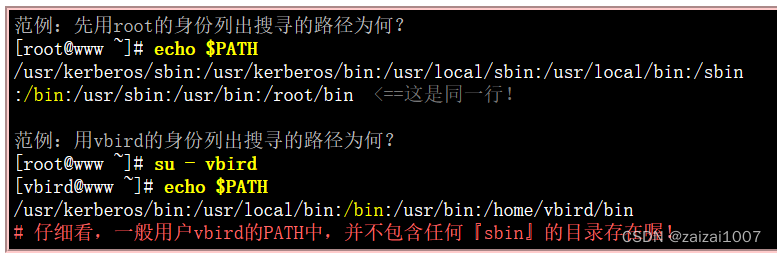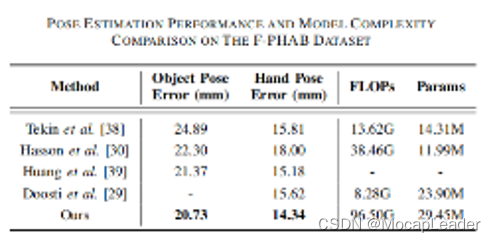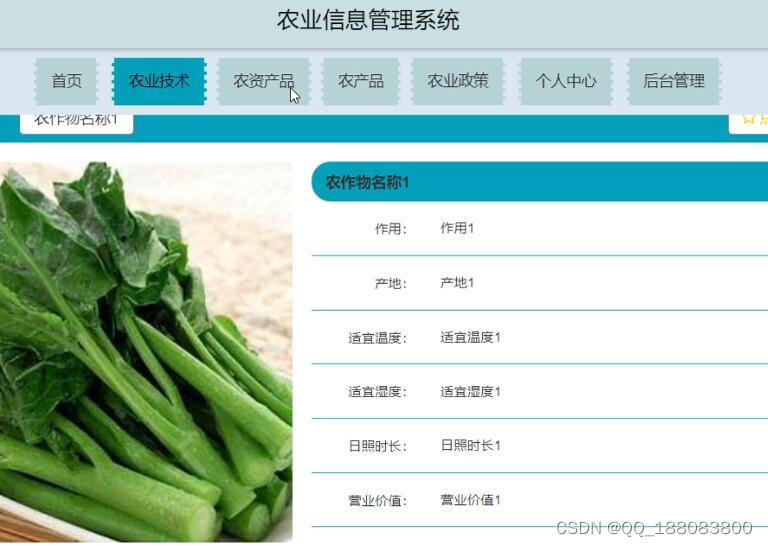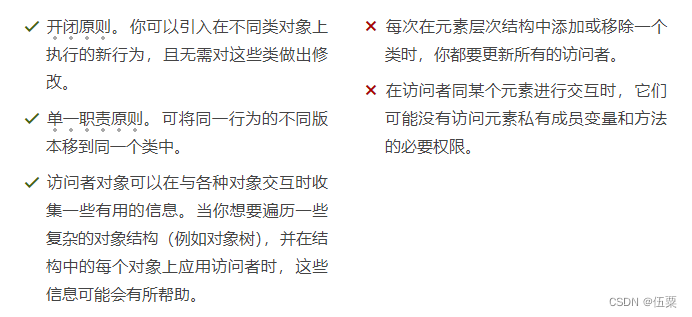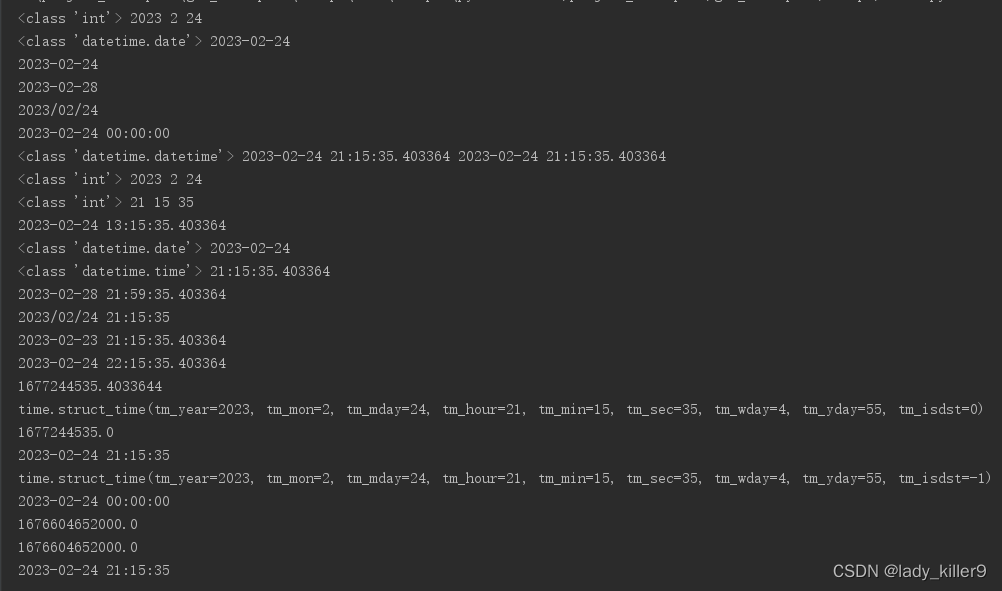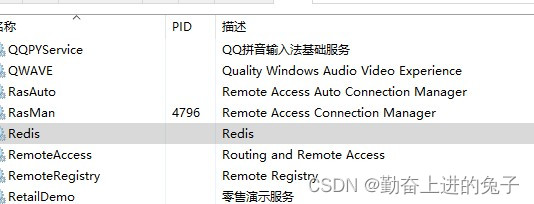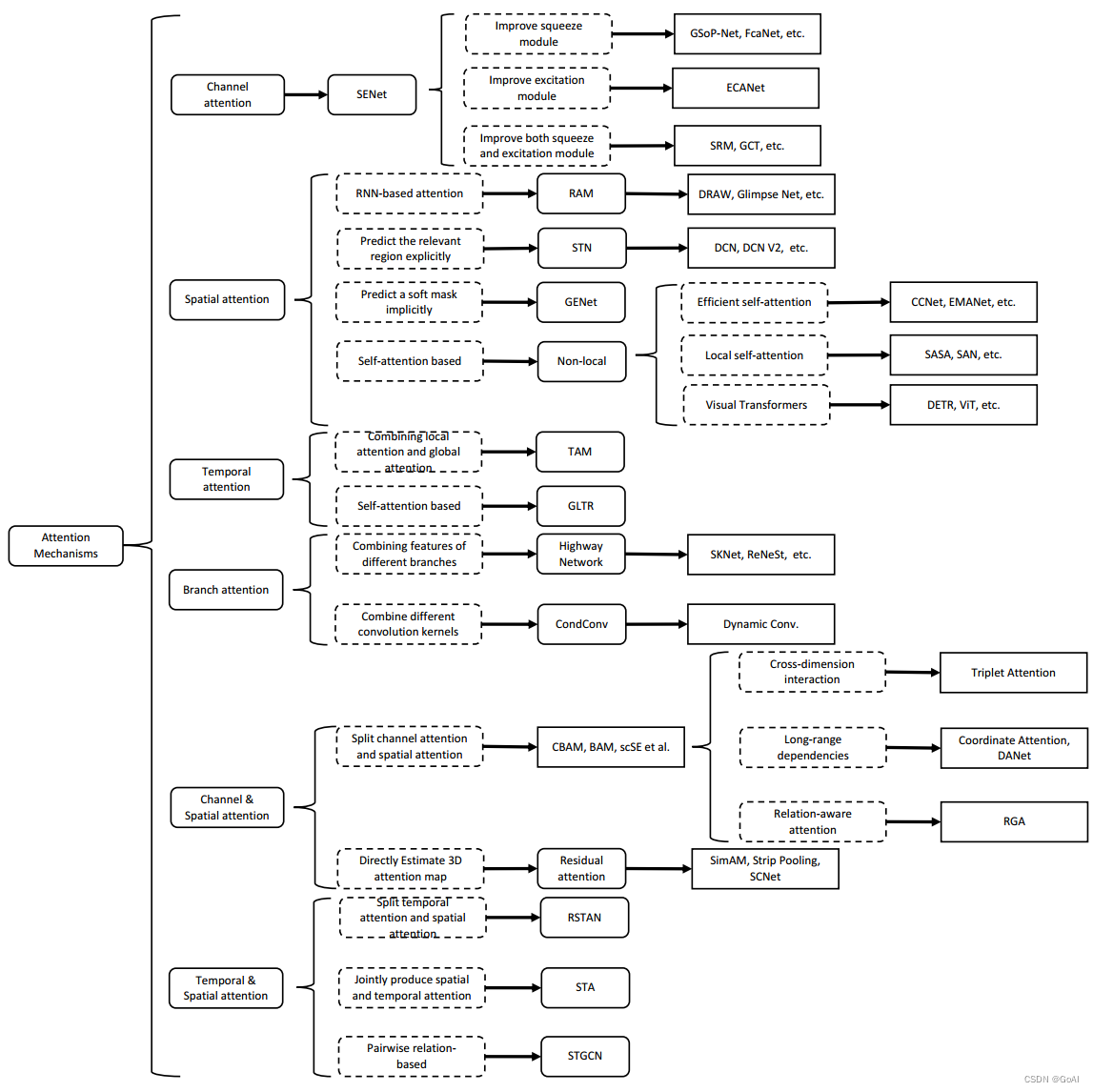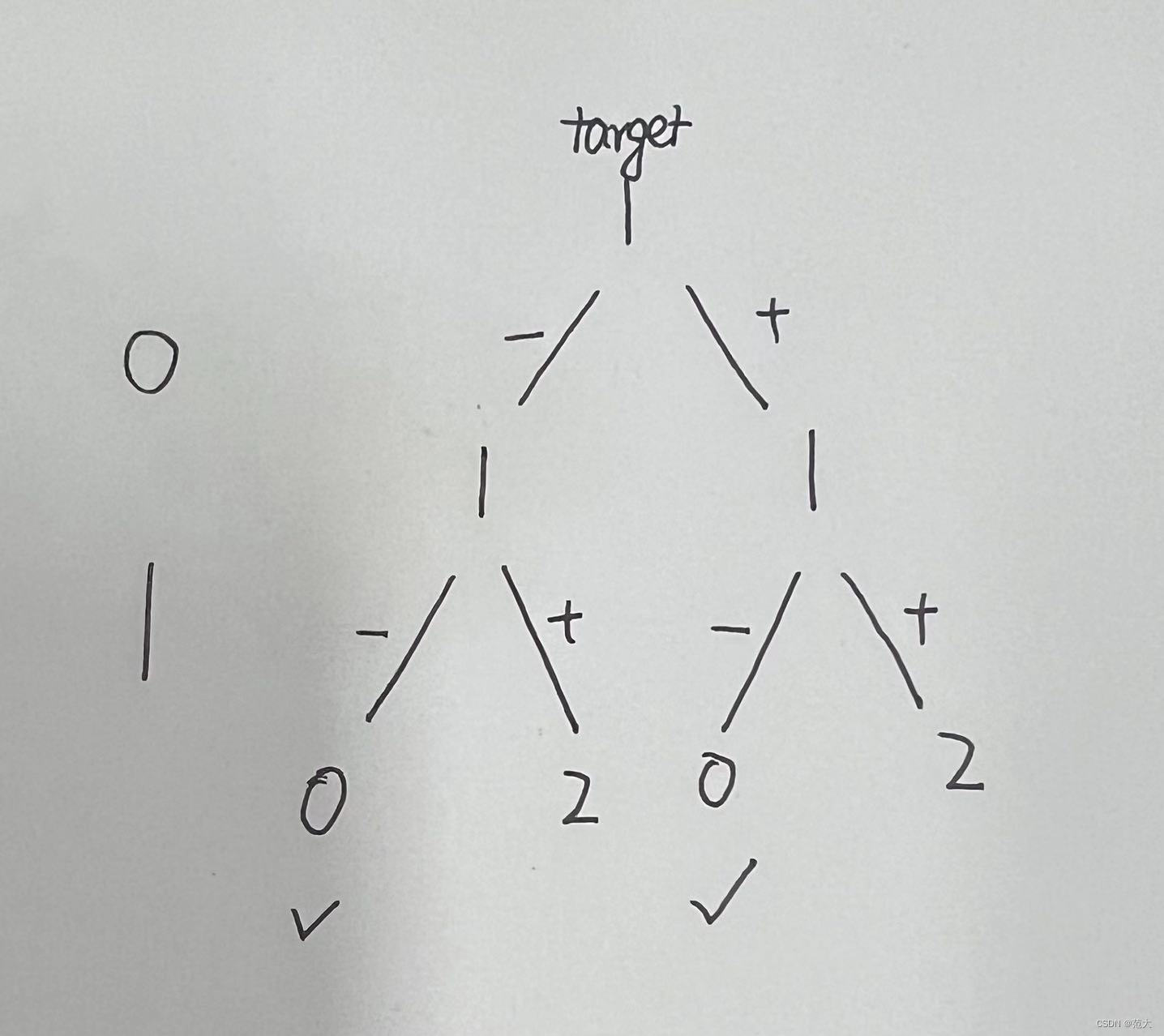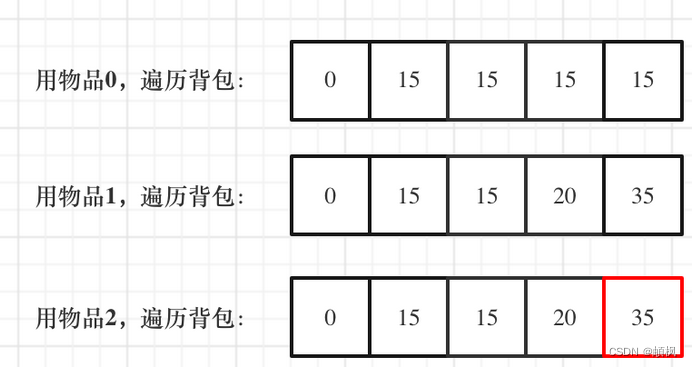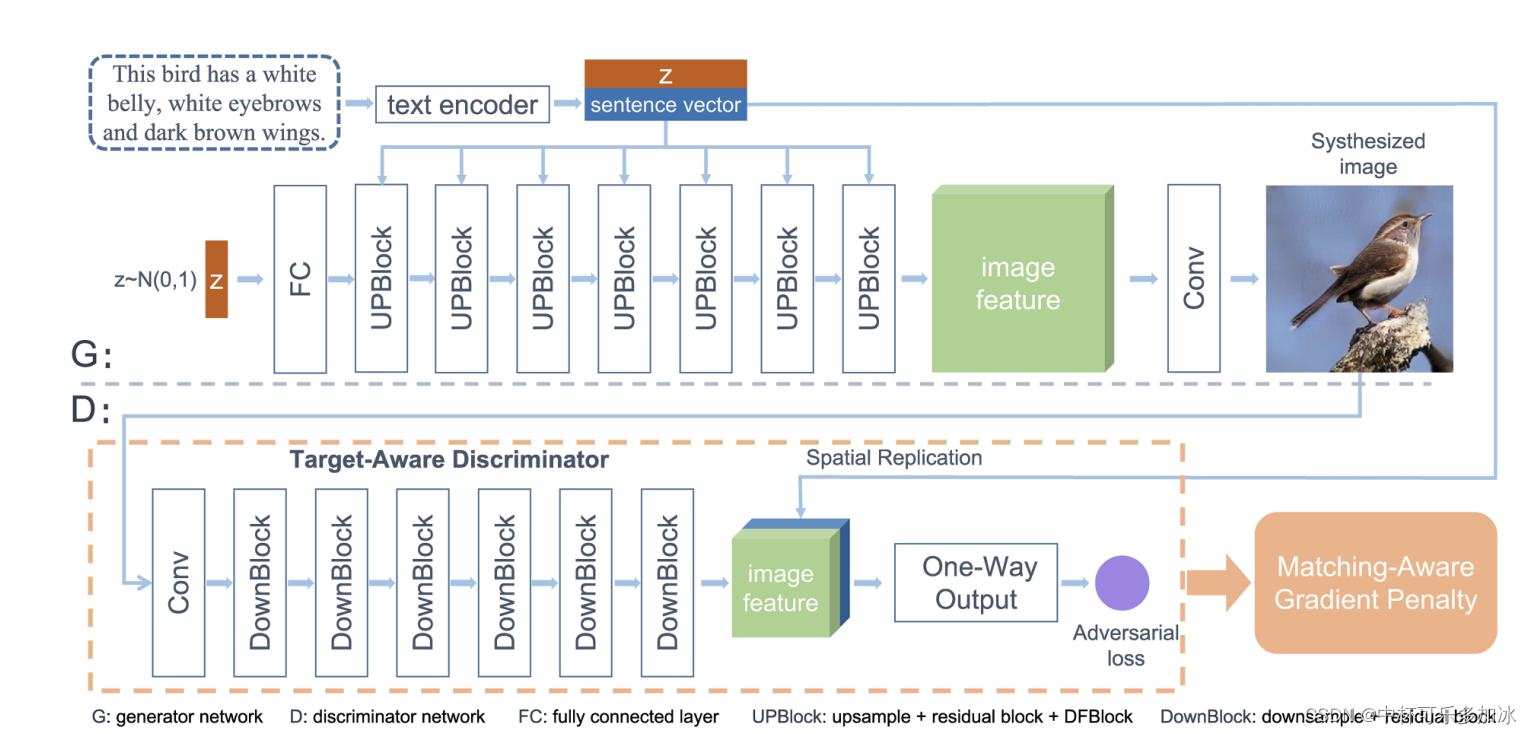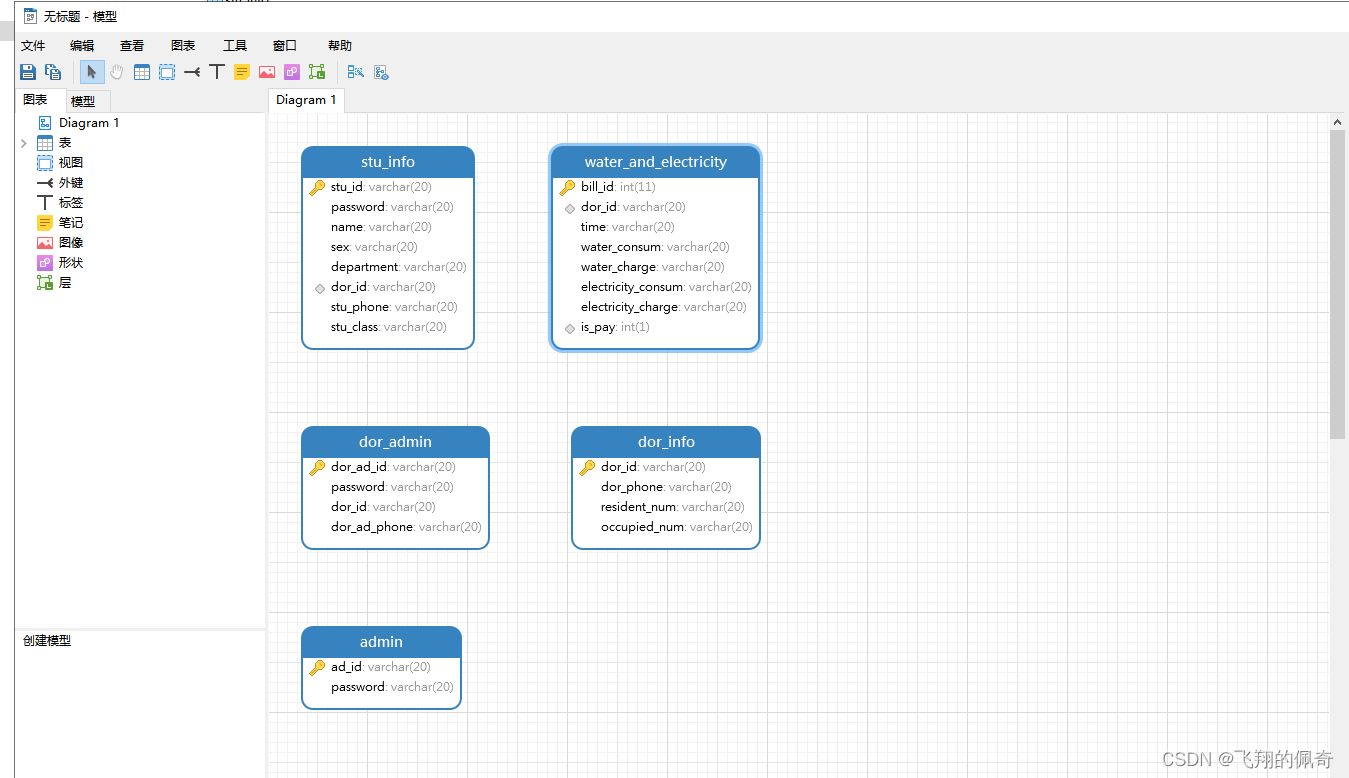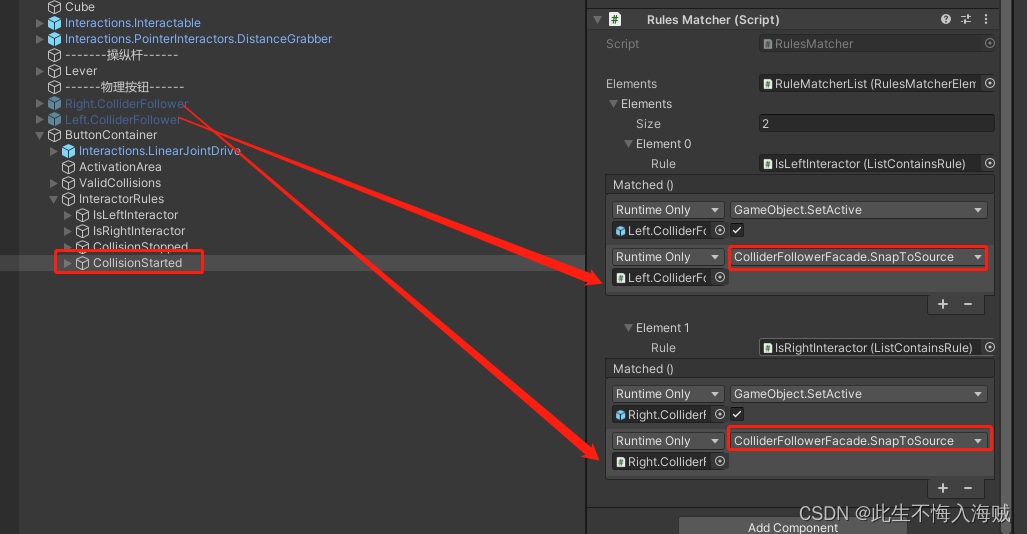前言
记录一下从拿到新板子到最终测试的流程
过程
1、包线和接线帽
将大板子的电源接好,用不到的铜插头用美纹纸(胶带)包起来,防止线束之间相互碰撞导致短路,第一次下载需要把新板子用接线帽来接好,因为没有接线帽短接会连不上下载器。
2、使用Bifaces 检查宏
初次使用Biifaces 需要配置工具链,配置完整工具链发现可以编译后,检查宏,在Config_Gnuc.mk文件里找到项目U的宏是否打开(因为保密政策,这里用大写字母代替项目名称)
3、如何测试其功能
在Cpu0_main.c文件里,找到项目U的宏,根据提供的功能测试芯片名单,找到对应的test用例,打开注释,烧录后重新上电方可记录log日志,并在表格内记录上特殊测试用例的功能方法及技术指标。相应的log图片如有必要可以以附件连接的形式插入到表格里。
4、初次烧录注意事项
在首次烧录时,首次烧录需要哦先用Memtool烧录UCB模式下的软件,再将正常模式下的软件烧录进去,此时重新上电后发现初始未激活电流再0.009A左右,A板激活且烧录后,电流再0.9A左右,AB板激活且烧录后,电流在0.16A左右。
5、下载器方位
A板在正图的左边,B板在正途的右边,在烧录的适合需要下载器对内,A板和B板的mini Wigger 凸起对内。两个板子的凸起方向相反。
6、Putty看log日志
在板子烧录好后,需要连接串口,打开电脑的设备管理器,可以看到有4个串口,Com 1,Com2,Com3,Com4,通常Com1是A板的log日志,Com2是B板的log日志。
7、记录log日志及现象
老板要求用英文输出记录,主要用英文记录运行了什么函数,输出了什么,哪些是判断的指标,需要用英语描述一下,以及某些需要连硬件的也需要简单用英语把流程描述一下。
8、特殊情况
如果遇到串口无打印的情况,可以查看串口是否在用例里初始化,其中CAN总线通讯和tlf35584的用例需要检查其中的宏是否为0,如果不为0可以改为0,也可以改成其他核,在对应的CPU核里运行
9、特殊情况2
RS485的测试比较特殊,需要找到线束里的RS485 的A 和RS485的B的铜插头,将这两根铜插头用美纹纸和杜邦线包起来引出,连接到RS485B的双绞线,并且一个插入2口,一个插入7口
10、特殊情况3
LIN总线的测试也比较特殊,需要连接CANoe,接地,电源,LIN接LIN。上位机通讯需要在CANoe的软件上配置。
11、特殊情况4
CAN总线通讯的测试也比较特殊,需要将7个CAN双绞线连接上周立功(ZLG)硬件,然后对上位机软件进行配置,进行CAN通讯。
上位机软件为ZCANPRO,连接上CAN双绞线——周立功硬件——PC端后,打开上位机软件ZCANPRO
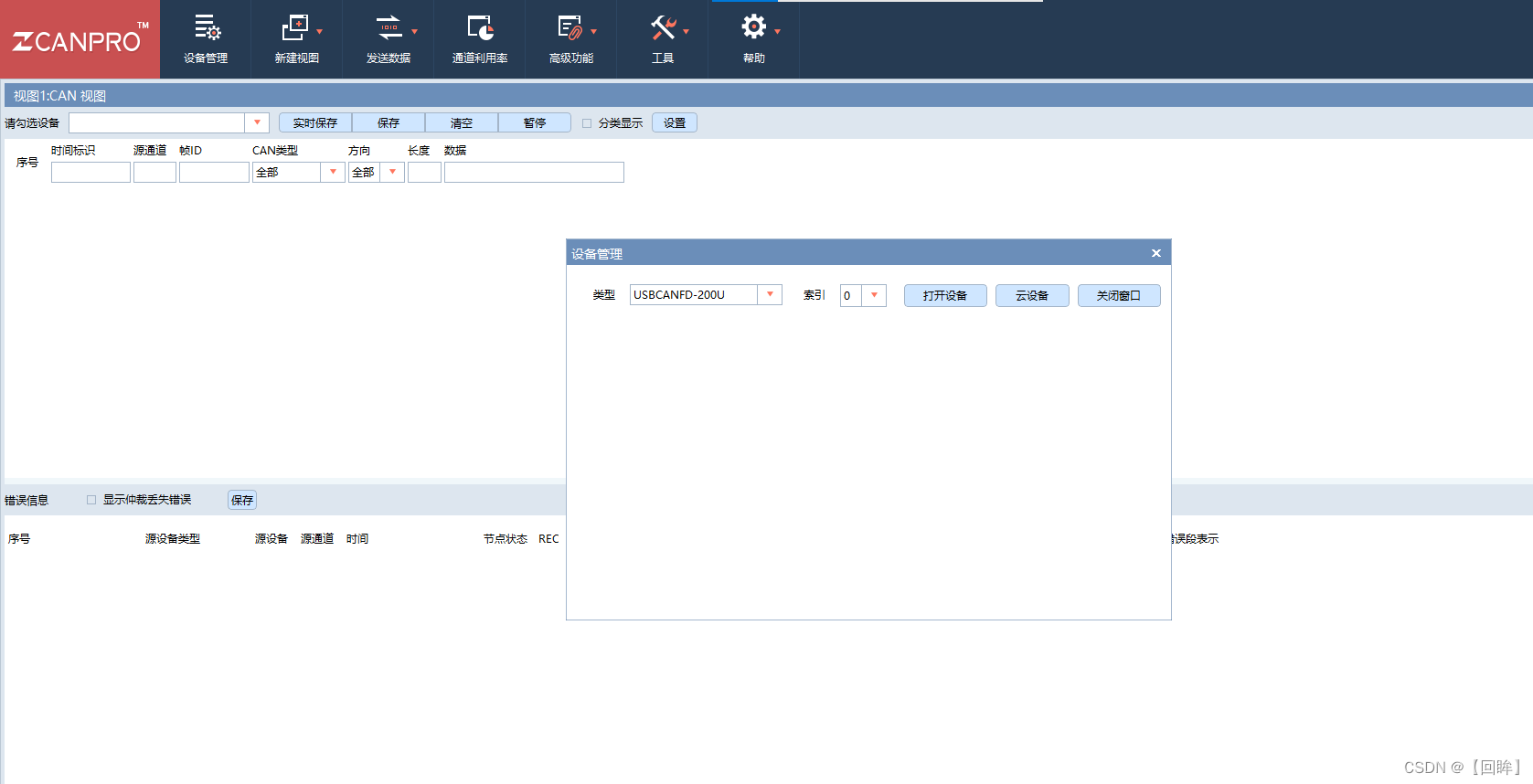
选择设备管理——选择类型——设备类型根据你的CAN通信设备进行选择,我选择的是USBCANFD-200U(设备上有写)索引为0——打开设备——启动
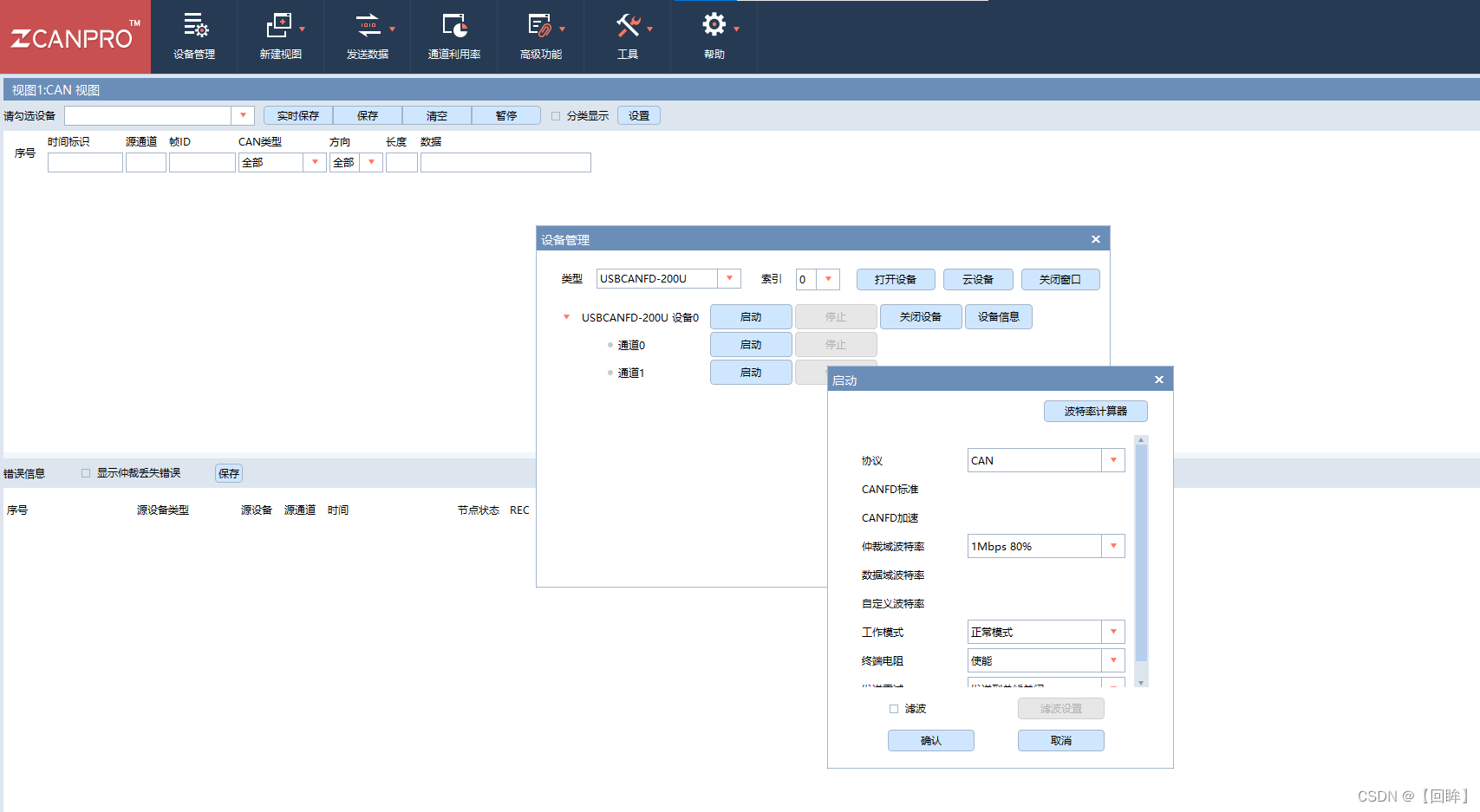
下面根据代码里的要求来配置CAN,一般选。
协议选择CAN。
仲裁域波特率选择1MBps 80%。
工作模式选 正常模式。
终端电阻选择 使能
发送重试: 发送到总线结束
11、特殊情况5
需要CAN发送数据还需要另外配置
点击普通发送进入配置页面。
通道可以选择设备0 通道0和设备0通道1
帧类型选择标准帧
发送方式选择 单次发送
数据长度 8 (如果是CAN类型,数据长度就是8,如果是CANFD类型,数据长度就是16)
数据0x 这里是16进制的,如果长度是8要输入8个数据,具体数据一般在代码的注释里有。
帧ID,这个最好问代码作者本身怎么设置的
名称不用写
每次间隔ms可以自己定,一般我们用200左右
ID递增,勾选
选择立刻发送。
查看发出去的数据是否成功。如果成功则CAN收发均没有问题。
结语
本篇文章是给笔者的功能测试工作做一个记录和提醒,以免过很长一段时间忘记了可以回头参考。也希望能够对你有帮助。本篇文章偏向于应用,没有涉及到CAN的原理和其他理论知识,如想了解请移步其他博文。看到这里的小伙伴麻烦您给一个三连支持鼓励一下!谢谢,祝您近期完事顺利。加油,汽电人!